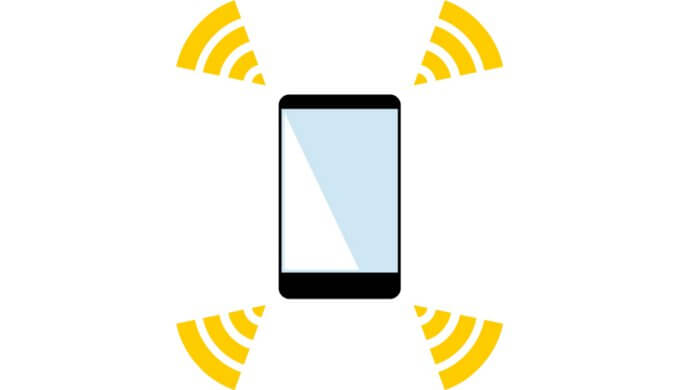ナマケン
ナマケン
・楽天モバイルはテザリング容量1日10GBと言われているのでパソコンも十分に使える
・ただ接続まで時間がかかることがあって不便
・一瞬で接続できるコツを紹介!
先日、自宅の引越しに伴って1ヶ月の仮住まい生活を過ごしました。
その1ヶ月間は、固定のネット回線がない状態だったので、
・WiFiレンタル
・楽天モバイルのテザリング
の両方で何とか家族のネット環境をやり繰りしました。
僕のパソコンは、ほぼ楽天モバイルのテザリング接続でネットにつないでいたのですが、
 ナマケン
ナマケン
でした。
なぜなら、
- 制限がかかるデータ容量:1日に10GBと言われているのでパソコン使用にも耐えられる
- 通信速度:固定の光回線と同じような体感速度で、ストレスを感じなかった
ただ1点だけストレスと感じるところがあって、それは「テザリングに接続するまでに時間が5分とか10分かかることがあったこと」です。
ですが、途中ですぐに接続できるコツを発見したので、それからはだいぶストレスは減りました!
このページではそのコツを紹介します。
テザリングをすぐに接続するコツ(パソコン編)
楽天モバイルでテザリングを使う時は、例えばiPhoneの場合だと、
「設定画面⇒インターネット共有⇒ほかの人の接続を許可(ON)」
という操作をスマホ側でします。
それからパソコン側のWiFiが、自分のスマホのSSIDを認識するのを待つ。
という流れになっています。
ですが、パソコン側がスマホを認識するまでの時間が長い時があります。
スマホでテザリングをONにしているのに、5分待っても10分待っても、パソコン側が認識してくれないことがよく起こりました。
 ナマケン
ナマケン
ただ、何度もテザリングを使っているうちに、すぐに接続するコツを発見できたので、ここから手順を紹介していきます!
手順はとても簡単です。
(1)パソコン側のWiFiをオフ
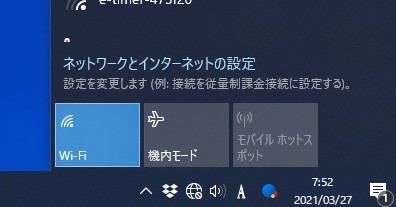
普段、何気なくパソコンでWiFi接続していると思いますが、設定画面でオンとオフを操作できます。
Windowsでしたら右下の電波マークをクリックすれば、WiFi設定を操作できると思います。
そこでまずは「パソコン側のWiFiをオフ」にしましょう。
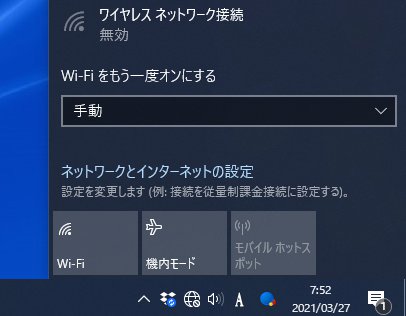
(2)スマホ側の「ほかの人の接続を許可」をオフ
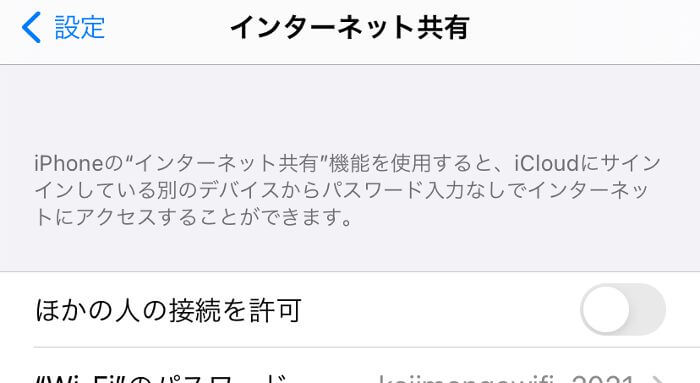
次にスマホ側でも、テザリング接続を開始する操作を一旦オフにします。
具体的には「ほかの人の接続を許可」をオフにしましょう!
(3)同時にオンにする
ここまでで、
- パソコンのWiFi
- スマホのテザリング
ここから両方をオンにします!
※タイミングは少しくらいズレても構いません
両方を同じくらいのタイミングでオンにすることで、スマホ側はテザリングを再開して、パソコン側はスマホが飛ばしているSSID(電波のようなもの)を改めて捜索しにいきます。
これだけで、パソコン側がすぐにテザリング接続することに成功できます!
 ナマケン
ナマケン
テザリングがすぐに接続しない原因
上記の「テザリングをすぐに接続するコツ」から逆算して考えると、テザリングがすぐに接続しない原因は、パソコン側のWiFiが頻繁にSSIDを再検索しないことにあるのではないかと思います。
スマホ側で「ほかの人の接続を許可」をオンにしてテザリングを開始しても、パソコン側のWiFiがそれに気づかない。
なので、一度パソコン側のWiFiもオフにして、再起動をかけるというわけですね。
室内で圏外になった時は機内モード
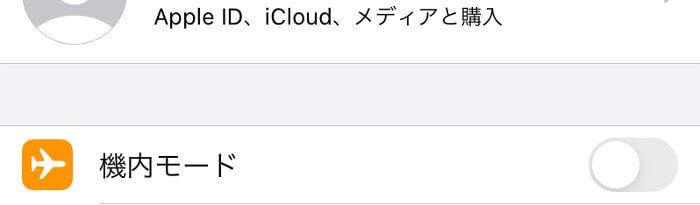
楽天モバイルをお使いの方は「外だと問題ないんだけど、室内とか地下の電波が弱すぎる」という感想をお持ちだと思います。
これは楽天モバイルが後発のキャリアなので、プラチナバンドという室内にも届きやすい電波を割り当てられていないからです。
なので、場所によっては、室内だと圏外になってしまうことも珍しくありません。
 ナマケン
ナマケン
圏外になってしまった後に、再び電波をつかむのを自然に任せていると、かなり時間がかることがあるのですが、そんな時にすぐに電波をつかみ直せる方法があります!
それは「機内モード」をオンにして、すぐにオフにする方法です。
機内モードをオンからオフにする時に、スマホが電波を再キャッチしにいくのですね。
その機能を利用すると、圏外になった時にも便利ですので、ぜひ試してみてください!
テザリングの注意点:FileZillaなどのFTP接続ができない
約1ヶ月の仮住まいでの生活の間、スマホのテザリングでパソコンを使っていました。
不便だったことは、最初の頃に接続に時間がかかったことくらいで、このページで紹介している方法を発見してからは大きなデメリットも感じなくなりました。
ただ、サイトやブログを運営している方は、少し注意が必要かもしれません。
僕の環境の場合、FileZillaでFTP接続しようとしたら、接続エラーになってしまい使えませんでした。
なのでFileZillaなどのツールを使って、FTP接続をよく使う方は、その点だけ注意が必要です。
代替案として、レンタルサーバーの管理画面には、WEB上で操作できるファイルマネージャがありますので、そちらで行う方法はあります。
ただ、FTPツールを使う方が早くて便利ですよね。
 ナマケン
ナマケン
![Pursey[パーシー]](https://pursey.jp/wp-content/uploads/2018/01/logo_pursey.png)